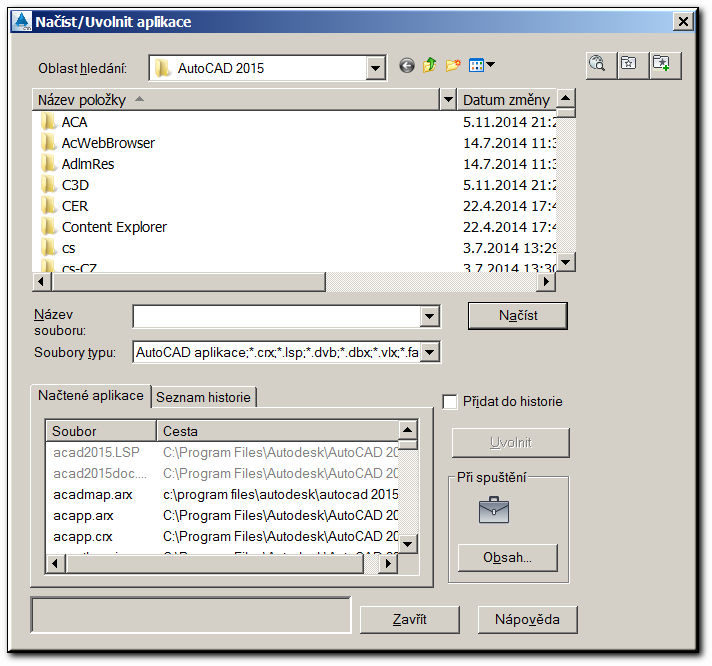Offset… Je tu odjakživa, ale znáte ho opravdu dobře?
Příkaz buď můžete zadat na příkazovém řádku pomocí EKVID nebo _OFFSET. NA pásu karet najdete příkaz v kartě Výchozí, záložka Modifikace. Pro ty, co si nejsou úplně jistí, tak tento příkaz dokáže …
Příkaz buď můžete zadat na příkazovém řádku pomocí EKVID nebo _OFFSET. NA pásu karet najdete příkaz v kartě Výchozí, záložka Modifikace. Pro ty, co si nejsou úplně jistí, tak tento příkaz dokáže vytvořit rovnoběžky, či soustředné kružnice nebo elipsy a rovnoběžné křivky. Vzdálenost odsazení definujete početně nebo graficky. Odsazovat můžete úsečky, oblouky, kružnice, elipsy, 2D křivky, konstrukční čáry i spline. A teď už k tipu.
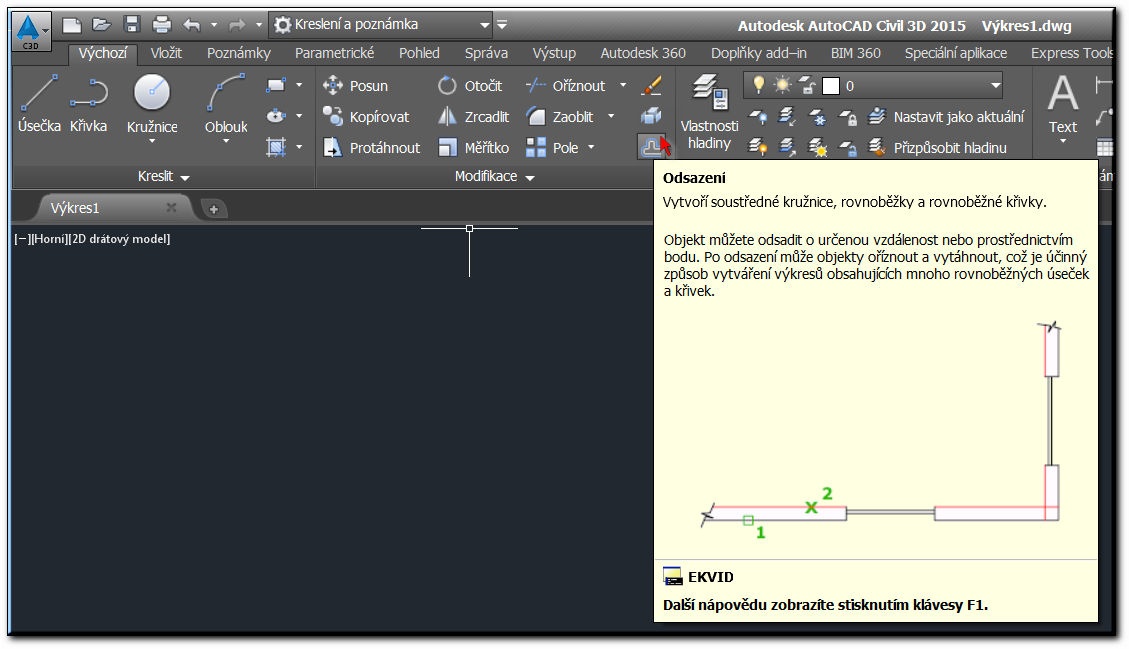
Věděli jste to, že systémová proměnná _OFFSETGAPTYPE je přímo zásadní při práci s ekvidistantami? Pojďme na příklad.
Na obrázku vidíte uzavřenou křivku. Vytvoříme k ní ekvidistantu vně. Ti, co pracují v nových verzích AutoCADu, mohou s výhodou využívat funkčnosti náhledu na výsledek ještě před tím, než příkaz potvrdím. Každopádně příkaz proveďte. Všimněte si na příkazovém řádku, že u aktuálního nastavení příkazu je uvedena i výše uvedená systémová proměnná OFFSETGAPTYPE a u ní je hodnota nula. Toto znamená, že aplikace vytvoří rovnoběžky vůči zdrojové křivce a prodlouží jednotlivé segmenty nově vzniklých rovnoběžek tak, aby se protnuli, stejně jako je tomu u výchozího objektu.
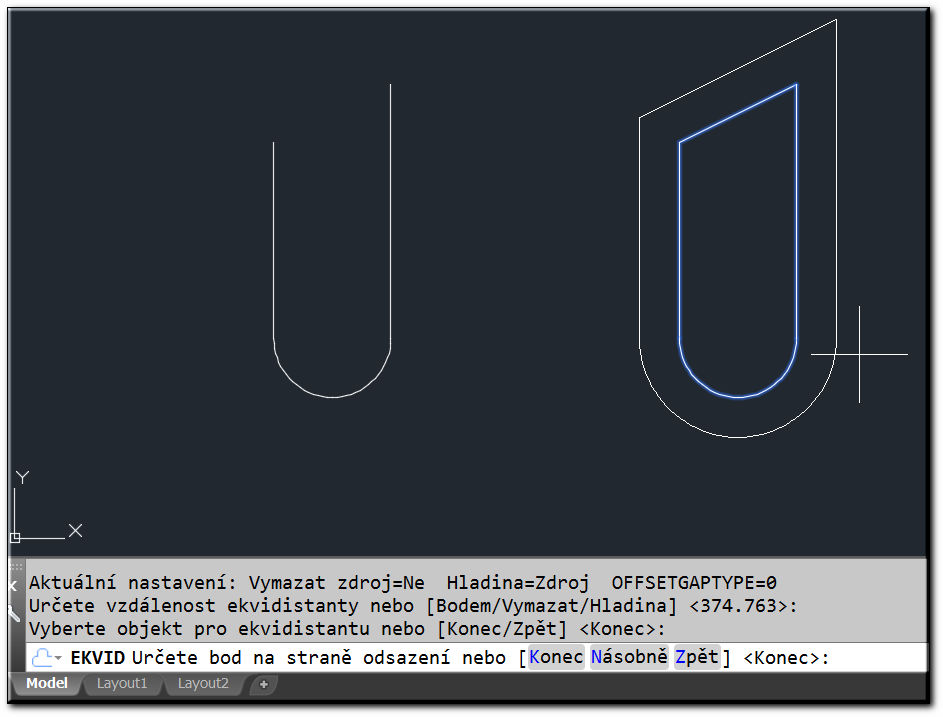
Teď se podíváme, co se stane, když změníme nastavení proměnné na hodnotu 1. Zadejte na příkazovém řádku _OFFSETGAPTYPE a zadejte číslo 1 a potvrďte.

Nyní proveďte stejný postup jako v předchozím kroku. Původní ekvidistantu vymažte. Vidíte, co se stalo? Místo protnutí rovnoběžek dojde k zaoblení, a to s poloměrem, který je rovný hodnotě vzdálenosti odsazení ekvidistanty.
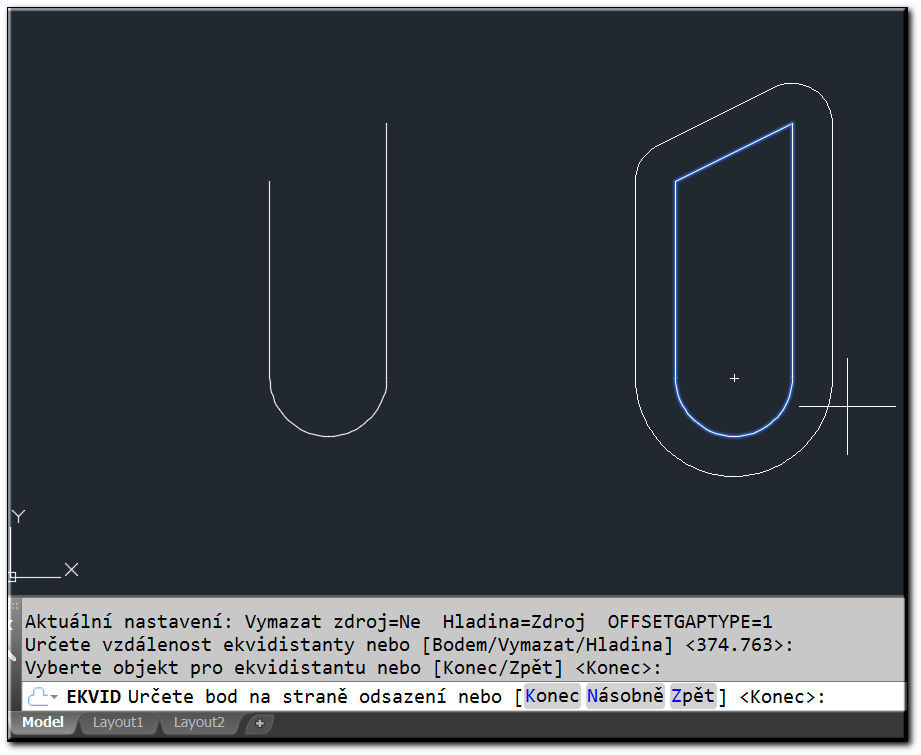
No a proměnná má ještě jednu možnost zadání. Zadejte příkaz _OFFSETGAPTYPE a zvolte hodnotu 2. Potvrďte. Opět provedeme stejný postup, jako v předchozích dvou případech. Vyvolejte příkaz EKVID a vytvořte ekvidistantu. V tomto případě došlo ke zkosení daných segmentů čar vůči promítnutému průsečíku. A jak ke zkosení dochází? Tak, že kolmá vzdálenost od jednotlivého zkosení k odpovídajícímu vrcholu na zdrojovém objektu, se rovná vzdálenosti odsazení.
Jako skvělá pomůcka pro názorné osvětlení jednotlivých nastavení proměnné _OFFSETGAPTYPE se hodí následující obrázek:
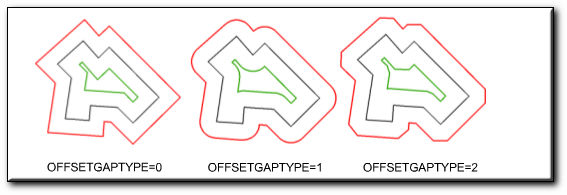
Někdy se totiž může hodit, když bude docházet k zaoblování či zkosení.
A ještě jedna věc k rovnoběžným křivkám. Věděli jste, že když děláte v AutoCADu ekvidistantu k elipse, tak vytváříte tzv. ekvidistantní křivku (spline), což je elipsa, ale s nerovnoměrným odsazením po svém obvodu? Pokud chcete vytvořit skutečnou odsazenou elipsu, která vzniká konstantním odsazením, tak pro to využijte doplněk pro AutoCAD. Najdete ho ZDE. Jakmile lisp načtete do AutoCADu, zadejte příkaz OFEL.
Nevíte, jak načíst aplikaci? K tomu poslouží příkaz APLČTI, alias _APPLOAD. Stačí najít stažený lisp a zvolit načíst. Pokud chcete, aby se daná aplikace načítala automaticky při každém spuštění AutoCADu, pak vybranou aplikaci přetáhněte do „aktovky“. A nakonec jen dodám, že načítání aplikací není umožněno v AutoCADu LT.